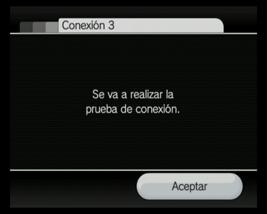Instalación del Conector USB Wi-Fi de Nintendo
Por favor, ten en cuenta: Debes iniciar Windows, e insertar el CD-ROM incluido con el Conector USB Wi-Fi de Nintendo en tu ordenador.
- Cuando aparezca la pantalla de instalación del Conector USB, elige "Aceptar" para comenzar el proceso de instalación.
- Selecciona el idioma y después haz clic en Aceptar. Se iniciará la instalación del programa.

Nota: Si recibes un mensaje indicando que "No estás conectado a Internet", es porque el programa de instalación no puede encontrar una conexión activa a Internet. Si estás utilizando un equipo portátil con acceso a Wi-Fi, debes conectarte primero a Internet para poder terminar la instalación.
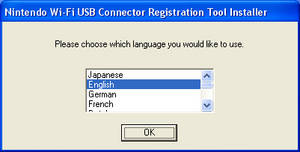
- Cuando te lo indique, coloca el Conector Wi-Fi USB de Nintendo en cualquier puerto USB de tu ordenador. Los puertos USB en monitor o teclado no sirven.
Si recibes un advertencia que indica, "Aparato USB de alta velocidad conectado a una toma USB que no es de alta velocidad" haz clic sobre OK. Esto quiere decir que el puerto USB es la versión antigua 1.1.
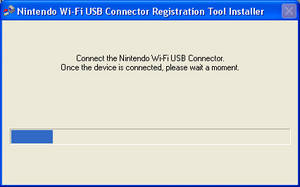
- Asegúrate de que el Conector USB Wi-Fi de Nintendo está conectado a tu ordenador y después haz clic en el icono de la Herramienta de Registro del Conector USB Wi-Fi de Nintendo en la esquina inferior derecha de la barra de tareas de Windows.
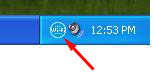
Una vez que hayas instalado el programa, tendrás que registrar la consola Wii a través de la Herramienta de Registro del Conector Wi-Fi de Nintendo.
Conexión a Internet Usando El Conector USB Wi-Fi de Nintendo
- Ve al menú de Wii, y haz clic en el botón Wii en la esquina inferior izquierda.
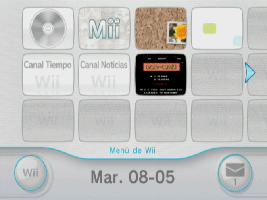
- Esto te llevará a la pantalla de configuración. En esta pantalla, haz clic en Configuración de Wii.
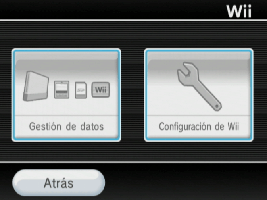
- Entra a la segunda pantalla del menú de Configuración de Wii y haz clic en Internet.

- Haz clic en una casilla de conexión que diga Ninguna.

- Elige Conexión Wi-Fi.

- Elige Conector USB Wi-Fi de Nintendo.
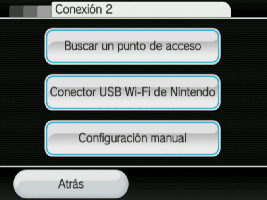
- Pulsa Aceptar en la consola Wii para continuar.

- Vuelve a tu ordenador. El apodo de la consola Wii deberá aparecer en la herramienta de registro en Windows.
Va a tener un "?" amarillo pequeño a un lado.
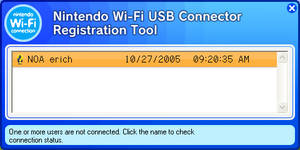
- Haz clic en el apodo de Wii y elige Conceder permiso para conectar.
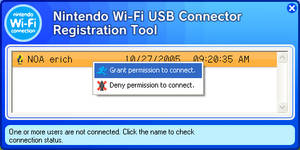
- Entonces va a aparecer el icono de un hombre de pie al lado del apodo de Wii. En ese momento la consola Wii tendrá permiso para conectarse con el conector USB.
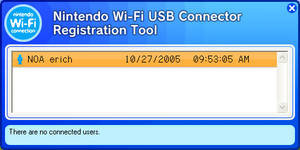
- Después de haber establecido una conexión con tu ordenador, verás la opción para Aceptar en la configuración de Internet de la consola Wii. elige Aceptar.
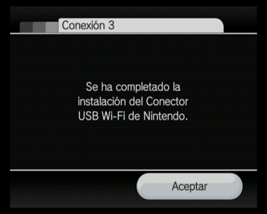
- Elige Confirmar para probar la conexión.